Hola, aquí busca lo que necesites
Habilitado desde: 06/07/2020
Consulta el saldo de la factura de tu empresa

Aprende a consultar el saldo de la factura de tu empresa a través de App Mi Claro. Además podrás saber el número de cuenta y la fecha de pago oportuna. Aquí te guiaremos cómo hacerlo, es muy fácil, rápido y te ahorras tiempo. El equipo de Claro está comprometido con crear una excelente experiencia para el cliente, brindando soluciones eficientes, inteligentes e innovadoras a nuestros clientes. ¡Conoce más!
Conoce más
Consulta el saldo de la factura de tu empresa
Si aún no has descargado app Mi Claro, puedes hacerlo en la tienda de descarga de tu celular: App Store (IOS) / Play Store (Android) / Huawei App Gallery (Huawei).
1
2
3
4
5
6
7
- 1Después de descargarla, ingresa en app Mi Claro.
- 2Selecciona la opción "Empresas" y haz clic en "Ingresar o Regístrate".
- 3Digita tu usuario y contraseña e inicia sesión.
- 4Automaticamente podrás visualizar tus servicios contratados, en este caso elige la opción "Soluciones fijas HFC" y haz clic en "total cuentas"
- 5Podrás ver tus cuentas contratadas, selecciona la que desees consultar.
- 6Luego escoge la opción "Administrar factura".
- 7En caso de que tengas un saldo pendiente, visualizarás en pantalla el número de cuenta maestra, fecha de pago oportuno y total a pagar. Si te encuentras al día con la factura de tu empresa, visualizarás el siguiente mensaje: "Actualmente no tienes facturas pendientes", ¡y listo!
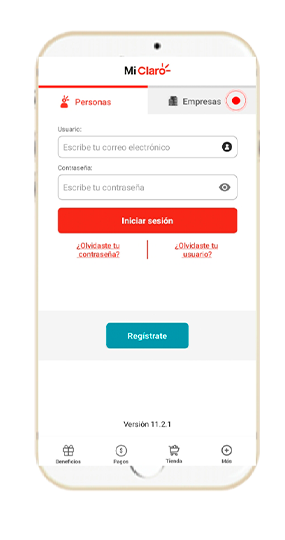
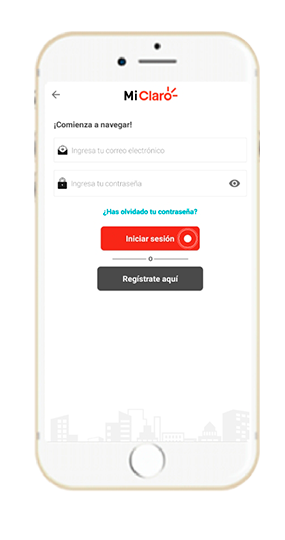
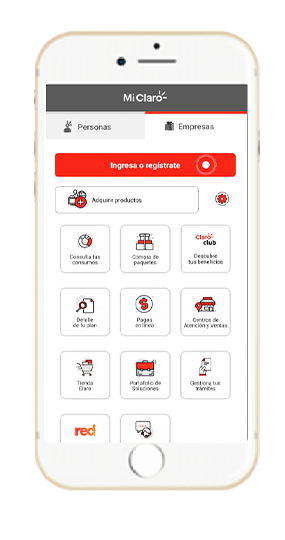
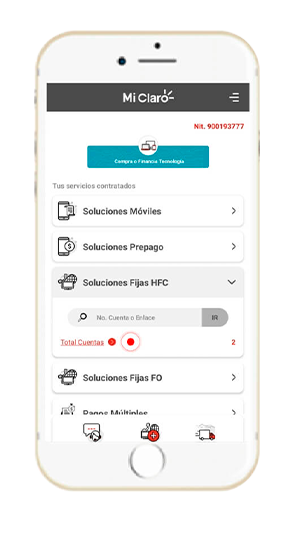
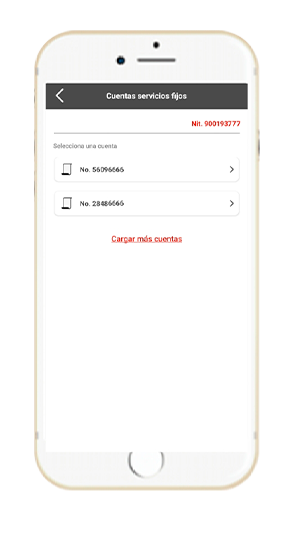
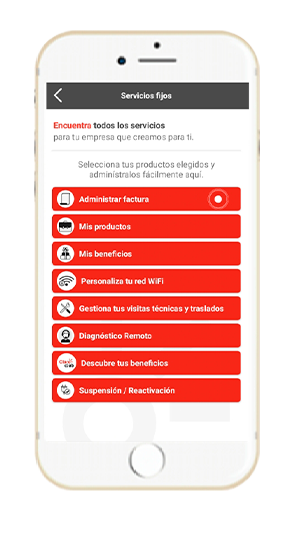
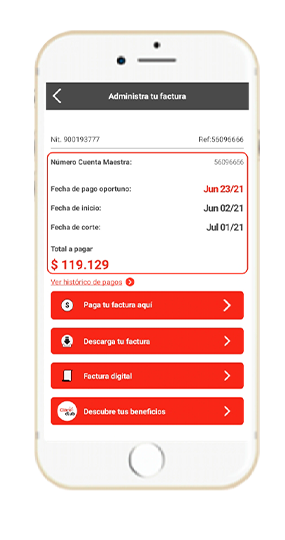
Menú de accesibilidad
Perfiles de accesibilidad

